А пофіг how to деякі приховані можливості paint

Можливість 2. Тут можна малювати не тільки прямі а й криволінійні лінії. Для цього треба вибрати інструмент
В основі знаходяться крива Безьє кубічного порядку. До техніки малювання треба звикнути. Спочатку наноситься лінія а потім ця лінія деформується за допомогою двох невидимих точок, які переміщаються по полотну. Саме через те, що ці точки спочатку не видно і після переміщення першої більше не можна вплинути на її стан (а доводиться переміщати другу) ці лінії рідко використовуються користувачами і наділені статусом непередбачувані.
Трохи пограти можна намалювати будь-який криволінійний об'єкт, а набивши руку зробити це просто і швидко.
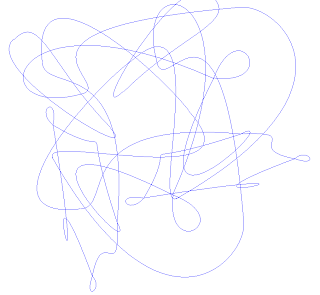
Можливість 3. Швидка скасування останньої дії. Якщо в процесі малювання (лівої чи правої) дотиснути другу клавішу миші (щоб були натиснуті дві), то остання лінія пропаде. Ось тобі з Ctrl-Z.
Можливість 4. Прозорість. Напевно ти бачив цих два режими у інструменту Select і Free-Form Select.
Перший з них обраний за замовчуванням і дозволяє виділяти і змінювати зображення з урахуванням того, що на ньому немає прозорих частин а під ним знаходиться фон.
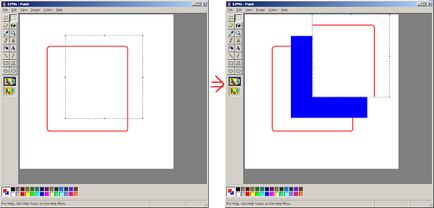
На цьому прикладі зверни увагу на другий колір - він синій. Це колір фону. Коли я виділила ділянку і перемістив його то оголив те, що під ним нібито перебувало. Включивши трохи фантазії можна зробити таку штуку. Навіщо інше питання, але можна і досить швидко.
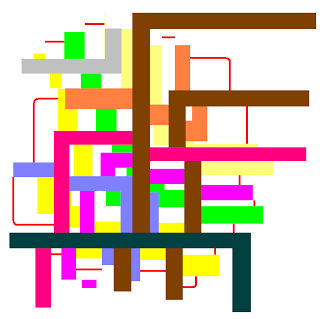
Варто тільки розглянути побічні ефекти від основних інструментів як додатковий інструмент, як інструментарій на порядок збільшиться.
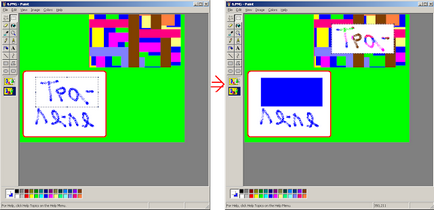
Цей інструмент можна так само використовувати для миттєвої заміни одного кольору на інший, там де заливка не допомагає. Наприклад на цьому малюнку

Ми раптом захотіли поміняти синій на фіолетовий. Заливка? Неее. вона тут не допоможе, якщо, звичайно, ти не упертий настільки, що кожен піксель на 8-кратному зумі будеш заливати по черзі. Так що тут варто зробити: 1) Встановити в якості фону колір, яким хочемо замінити (фіолетовий). 2) Виділити ділянку в якому хочемо провести заміну 3) Посунути ділянку на піксель вправо а потім назад вліво, щоб активувати фичу :) 4) Поміняти колір фону на той, який хочемо замінити (синій).
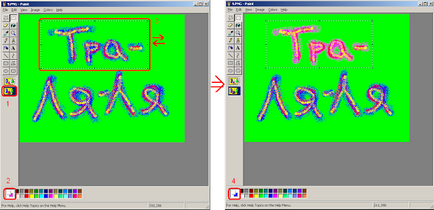
Природно, якщо вибрати спочатку зелений колір, то відбудеться видалення небажаного кольору.
Можливість 5. Цю операцію можна було так само зробити з допомогою Eraser / Color Eraser (гумки). Якщо малювати їм лівою кнопкою миші, то все ніби як зрозуміло - він намалює тим кольором, яка була обрана в якості фонового, а якщо правильніше - то видалить все, що знаходиться над фоном.

Але якщо видаляти правою кнопкою миші, то видаляти буде тільки той колір, який вказаний в якості основного. Простіше ми замінимо основний колір на фоновий.
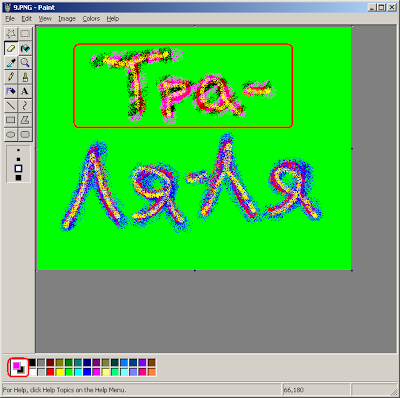
Можливість 6. Іноді буває треба швидко збільшити малюнок в два (або інше число) рази.
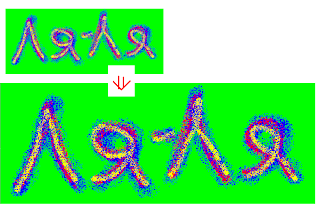
Робиться це в перебігу 15 секунд. Так само можна малюнок (або його частини) повертати на кут кратний 90 градусам і відображати дзеркально зліва направо і зверху вниз. Прості операції і часто буває, що ні потрібні дуже швидко. Немає часу на фотошоп. Треба чих пих і готово.
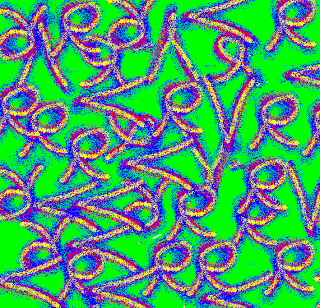
Можливість 7. Якщо при вставці зображення постійно залишається біла область, яку треба підганяти до розміру вставляється зображення (а це вимагає точності і часу),
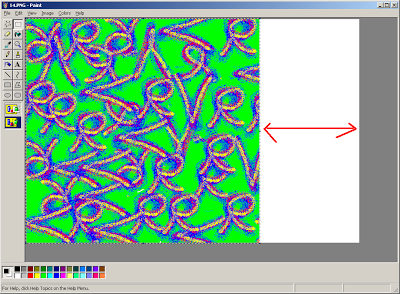
то перед ставкою рекомендую натиснути Ctrl-E, 1, Tab, 1, Enter - так ми зробимо початковий полотно розміром в 1 * 1 піксель, а при вставці він розтягнеться рівно до розміру вставляється зображення.
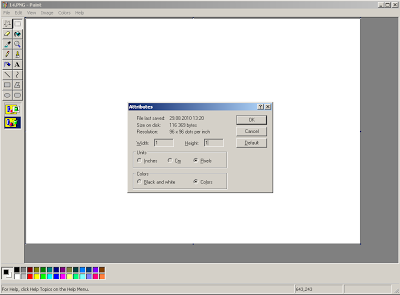
Так само якщо нам треба точно зменшити розмір полотна до позиції якогось пікселя, то альтернативою ручному зміни розміру я б порадив фіксацію курсору в цьому пікселі з наступним натисканням Ctrl-E. Координата точки застигне в статусбаре, і його спокійно можна підглянути при введенні нових розмірів полотна. Так само варто діяти, якщо розмір полотна треба збільшити / зменшити на пару пікселів - легше і швидше натиснути Ctril-E і виправити два числа, ніж перевіряти точність оптичної миші, ступінь тремору рук і якість зору.
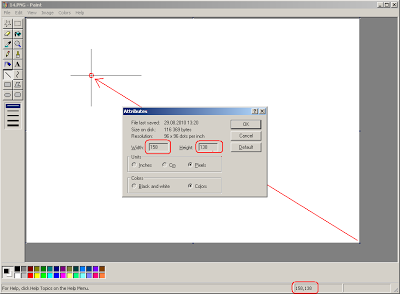
Можливість 8. Малювання прямих ліній. Якщо ми користуємося олівцем (Pencil), то затиснута клавіша Shift допоможе намалювати пряму горизонтальну, вертикальну або лінію, що утворить з горизонтом кут в 45 градусів. Так само відразу випрямляються лінії (Line).
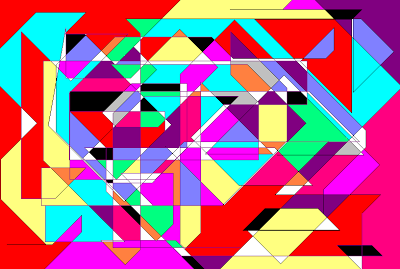
Можливість 9. Paint + Print Screen це чудова можливість вплинути на поточний дизайн чогось складного злегка змінивши його. Тепер не треба годин верстки, щоб показати клієнту те, що він може побачити вже через 1,5 хвилини.
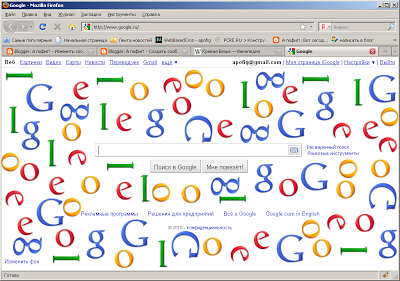
А таким міг би бути мейл ру, якби він почистив титулки як гугл.
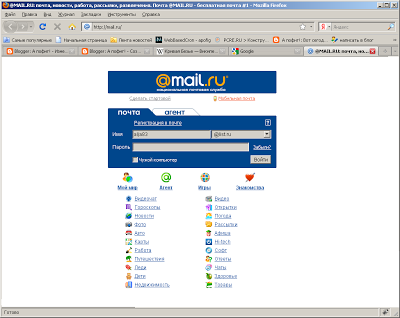
Якби мене запитали мейлрушнікі чого б я хотів від них, то я б витратив 2 хвилини, і показав би їм це.
Можливість 10. Копіпаст і складні кисті. Якщо виділити об'єкт і з Ctrl спробувати його перемістити, то він скопіюється. Так я розмножив літери Google на їхньої титулки. А якщо це зробити з затиснутим Shift то скопійований об'єкт перетвориться в кисть.
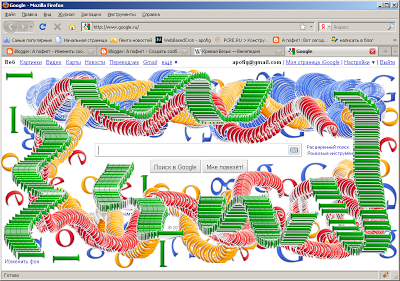
Хоч це все і примітивно, але все ж найчастіше саме це і треба.
Є ще багато різноманітних тонкощів, про які я чомусь не згадав. Напевно тому, що дружина кличе мене на вулицю вже двадцять хвилин тому. А тому, можливо, далі буде.
застереження Новомосковсктелю
У цьому блозі я ділюся своїм досвідом. Не варто пробувати нічого з того, що тут описано - це може бути шкідливо для вас або оточуючих вас людей. Відповідальність за застосування будь-якої з ідей, описаних в блозі - цілком лежить на Новомосковсктеле.
Як знайти статтю в блозі?
Я юзаю для цього google, в який я вводжу два слова "а пофіг" і щось з того, що шукаю - так швидше. приклад